ペットはいませんが、子供が子供部屋で遊ぶ事が多いので、手が離せないときなどの監視役に便利かなーと思い、応募してみると、なんと当選!w
四国の片田舎なのに2日ほどで荷物が到着。
I-O DATA と書かれた小さな段ボールに入って届きました。

早速開封。

緩衝材に包まって可愛いワンコの画像がお出迎え。

左上から、説明書、セットアップガイド(PC)、セットアップガイド(スマホ)、かんたん接続シートです。

次に付属品。
台座用のパーツ、ACアダプタ、本体、USB給電用のケーブルです。
まずは組み立て。
パソコンデスクの上に置いて、動作を確認するために台座を組み立てます。
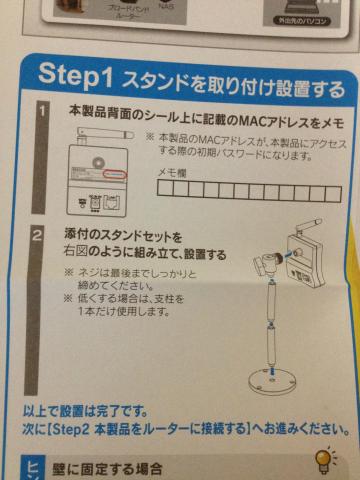

超簡単w
本体が軽いとはいえ、結構前傾なので軽い衝撃で倒れそうな見た目ですが、台座が結構な重量を持っており、しっかり安定してくれています。
ここまでセッティングして気づきましたが、台座に乗せると、カメラ位置を下向きにチルトできない。
できれば棚の上などから下向きに設置したいと思っていたので残念。
壁や天井に設置する事もできるようですが、穴を開けたくはないので・・・「置く」という事に関しては、床を歩くであろうペット用には不向きかも知れません。
手順は多いが、意外とすぐ設定できました。
まず、ACアダプタを繋ぎ、無線LANの設定をします。
説明書通りにWPSボタンを長押しすると、WPSボタンが点滅します。
AUのBOXWIFIの場合
赤丸部分が緑色に点滅します。
この操作をすると、本体のカメラ下のランプが青と黄色に光ります。
これで無線LAN設定は完了です。
有線LANの設定方法も書いてありますが、無線で十分なので今回は使いません。
次に、同じネットワーク上にあるPCからカメラを見る設定をします。
説明書と同じように設定するのですが、全く迷う所も無く、あっさり設定完了。
ちなみに、私はActiveXとやらをダウンロードしていたらしく、説明書7番まで設定すると、勝手に10番まで飛び、カメラの画面がリアルタイムで閲覧できるようになりました。
FireFoxでは操作パネルが二つしかなく、「NASへ録画」と「NASへ写真を保存」だけでした。
Internet Explorerのみ全ての操作ができます。
カメラの画像はかなり鮮明です。
説明書の文字もはっきり読み取れるほど。
動画は若干のカクつきがあり、多少の遅延があるものの、ほぼリアルタイムで閲覧できます。
iPhoneでもこのクオリティ
リアルタイム動画のクオリティが半端ないっす。
子供がリビングで昼寝している時に、寝室でiPhoneでカメラを付けっぱなしにしてタブレットで遊んでいるのですが、子供が起きたり寝返りを打ったりする所がリアルタイムで見れるのは便利。
たまに面白いポーズで寝ているので、それを寝室で嫁と笑いながら画像を保存しています。
では、スマホでの設定をレビューします。
まず、android4.2以上ではアプリをダウンロードすらできません。
android4.2のNEXUS7でアプリのダウンロードを試みましたが、「お使いの端末はこのバージョンに対応していません。」と出てダウンロードを許してもらえません。
他の方のレビューにあるように、ブラウザ経由で見る事は可能です。
と、言うことでiPhoneでの設定をしていきます。
appストアで「LCAMView」を検索し、インストールします。
アプリを開き、「新しいカメラを追加」をタップ。
「QRコネクト+」をタップ。
QRコードの読み取りカメラが起動するので、簡単接続シートの一番下にあるQRコードを読み取ります。
以上で設定完了。
これだけでiPhoneでライブカメラを覗くことができます。
なんて簡単w
画質も動画のカクつきもPCで見るのとほとんど変わらず、かなりスムーズです。
ただ、スマホ版は若干暗い所を映すのが苦手なようです。
実際の画像
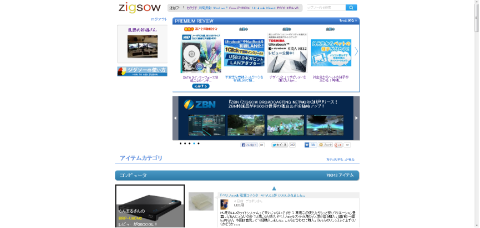
PCで見たQwatchの画像
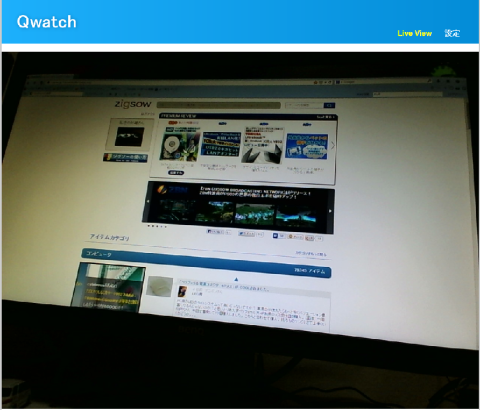
iPhoneで見たQwatchの画像
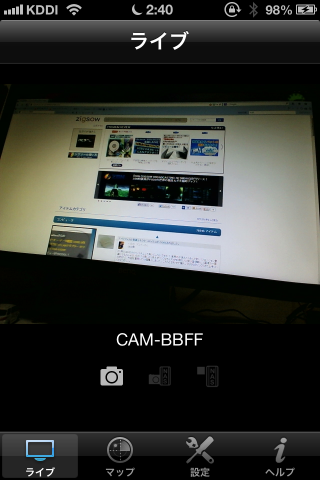
あれ!?w
そんなに変わらない?w
いやいや、結構暗い気がするんです(気のせいかも)
夜でも照明を付けていれば十分に目視できるので、全く問題は無いのですが、暗い場所を捉えようとすると真っ黒になってしまいます。
画質の限界でしょうか。
ちなみに、3G回線でも動画はサクサク動いていました。
少し設定に難航しています。
ようやく解決しました。
パスワードが通らなくなっていた問題について
この問題が出た時に初期化して、再度ユーザー登録してみた所、全く同じ症状が出て、仕事の都合上カスタマーサポートに電話する事もできず手詰まり状態だったのですが、今日休みが取れたのでカスタマーサポートに電話して相談してみました。
まず、以前と同じように初期化を試し、再度ユーザー登録。
色々試した結果・・・ダメでした。
「ユーザーをオペレーターで追加しても、LIVE VIEWは見る事ができるのですが、設定をいじる事ができないのかも知れません。確認して、分かり次第折り返し連絡差し上げます。」との事でした。
5分程度で折り返しかかって来て、「やはりそういう仕様のようですね、申し訳ありません」との事。
次に、IE版でLIVE VIEWが見れない問題について
FIRE FOXでは見る事ができたのですが、録画や保存ができなかったので、IE版を試してみた所見る事すらできない状態でした。
二時間半に及ぶ検証の結果、win7の64bit版のIEではActivXのアドオン許可ができないと言う事が分かり、しかもセキュリティソフトが色々悪さしている可能性もあるって事で、32bit版IEでLIVE VIEWを開き、
ブラウザの設定をオペーレーターの言う通りにいじると無事見る事ができました。
こんな難題出してくる客もそう居ないと思うのですが、最後まで見捨てず丁寧に対応してくれたオペレーター様の神対応にひたすら感謝です。
ちなみに、サブPCでも試してみましたが、サブPCの方では難なく見る事ができました。
やっぱりセキュリティソフトだと思われます。
Qwatchで合わせ鏡状態にしてみましたw
何か不吉な物が映っていたら御一報お願いしますw


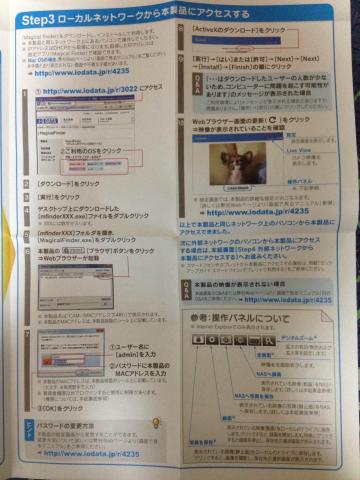
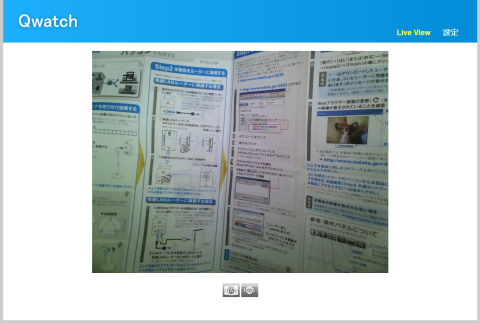
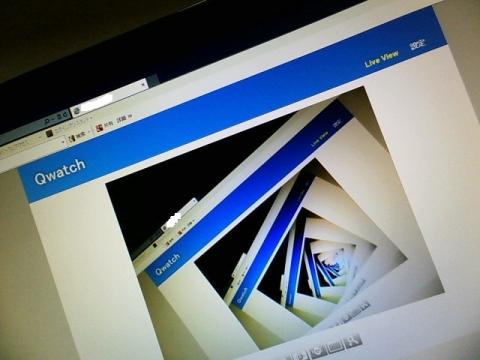


ZIGSOWにログインするとコメントやこのアイテムを持っているユーザー全員に質問できます。